Yog tias koj tsis nco qhov Windows ib txwm siv interface, koj tuaj yeem ntxiv Start menu rau Windows 8 nrog Start menu hloov. Qee qhov kev hloov pauv qhia txog cov yam ntxwv tshiab thiab cov ntsiab lus cuam tshuam, thaum lwm tus tsom iav qhov zoo thiab kev xav ntawm Windows 7 Start menu.
Peb tau sau tsib qhov zoo tshaj plaws Start menu hloov pauv rau Windows 8. Txhua lub cuab yeej pub dawb thiab tso cai rau koj hla lub Start screen thiab khau raj ncaj qha rau lub desktop.
Cov cuab yeej hauv kab lus no muaj rau Windows 8 thiab Windows 8.1. Qee qhov kuj tau sib xws nrog lwm cov versions ntawm Windows.
ViStart
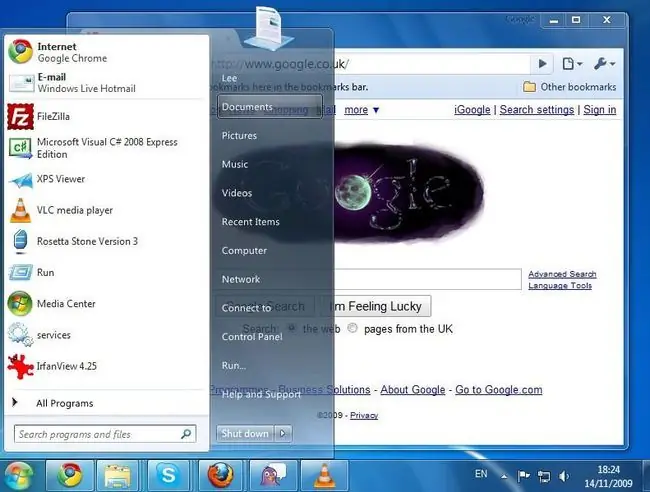
- Zoo li Windows 7 Start menu.
- kho tau siab heev.
- Instant program search results.
- Kev sim rau nruab cov apps thib peb.
- Yuav ua buggy lub sijhawm.
ViStart yog ze li koj yuav mus rau Windows 7 Start menu. Tag nrho cov ntsiab lus interface koj xav tau nyob ntawd. Koj yuav nkag tau sai rau koj cov kev pab cuam thiab lub peev xwm los pin apps ib yam li hauv Windows 7.
Muaj ob peb daim tawv nqaij xaiv los ntawm, thiab koj kuj muaj kev xaiv los hloov koj lub cim pib tshwm li cas. Tsis tas li ntawd, tsis muaj cov yam ntxwv ntxiv, tab sis ViStart txaus yog tias koj siv rau cov laus ntawm Windows.
Start Menu 8
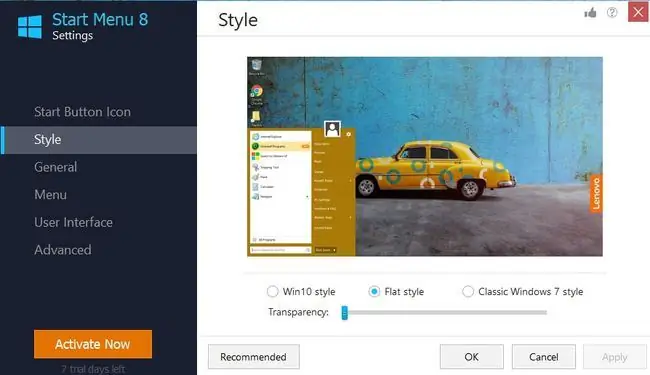
- pub dawb rub tawm thiab siv.
- Zoo meej rov ua dua lub Windows 7 Start menu.
- Hide ib leeg khoom.
- Auto zais tuaj yeem ua buggy.
- Plain interface.
- Incompatible with newer apps.
Start Menu 8 kuj tseem nyob ze rau Start menu hauv Windows 7, tab sis nws suav nrog MetroApps zaub mov uas koj tuaj yeem xaiv nkag mus rau Windows Store apps ntawm koj lub computer. Qhov no tso cai rau koj los tsim cov apps los ntawm lub desktop, ib yam li koj xav tau lwm txoj haujlwm.
Ntxiv rau, muaj ntau lub ntsiab lus uas koj tuaj yeem xaiv los ntawm, thiab koj tuaj yeem hloov pauv lub cim pib tus qauv, font, thiab txawm tias qhov loj ntawm cov ntawv qhia zaub mov. Hmoov tsis zoo, txawm li cas los xij, koj tsis tuaj yeem pin niaj hnub apps rau Start menu.
Start Menu Reviver
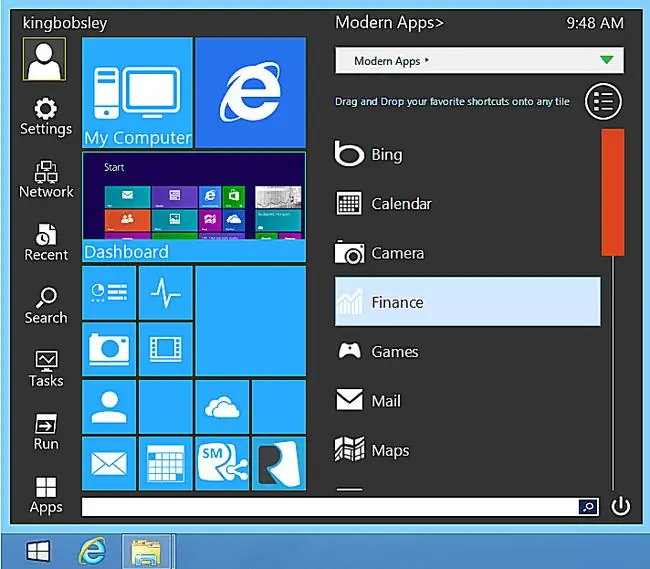
-
Touchscreen tus phooj ywg.
- zoo nkauj.
- kho tau siab heev.
- Tsis tau hloov pauv cov neeg siv niaj hnub no.
- Tsis tuaj yeem pin cov khoom mus tas li rau Start menu.
Start Menu Reviver tsis rov tsim cov ntawv qhia pib classic; Hloov chaw, nws rov tsim kho lub tswv yim thiab hloov kho nws kom haum Windows 8 zoo dua. Daim ntawv thov no suav nrog ib qho kev sib txuas thiab cov vuas uas tuaj yeem hloov tau. Koj tuaj yeem luag txhua lub desktop lossis Windows Store app rau hauv cov ntawv qhia zaub mov los kho cov vuas rau koj nyiam. Qhov txuas bar ntawm sab laug muab kev nkag tau yooj yim rau cov cuab yeej siv feem ntau xws li Network, Nrhiav, thiab Khiav.
Classic Plhaub
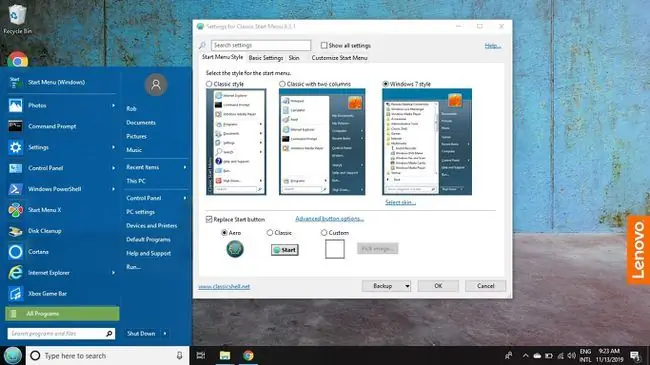
- kho tau siab heev.
- pub dawb thiab qhib qhov chaw.
- Models classic Windows 7 start menu.
- Displays system xwm txheej cov ntaub ntawv.
-
Txhob kho kom haum.
- Yuav khiav qeeb dua li lub plhaub txheem.
- Tsis yooj yim nrhiav cov kev pab cuam lossis folders.
Classic Plhaub los nrog cov ncauj lus kom ntxaws nplooj ntawv uas tso cai rau koj hloov yuav luag txhua yam ntawm cov ntawv qhia zaub mov kom haum rau koj nyiam. Nws kuj tso cai rau koj tweak File Explorer thiab Internet Explorer ua rau lawv cov interfaces yooj yim dua rau koj. Ntxiv rau cov ntawv qhia pib classic, Classic Plhaub muaj cov ntawv qhia thib ob rau koj lub Windows Store apps, uas koj tuaj yeem pin rau Start menu.
Pokki
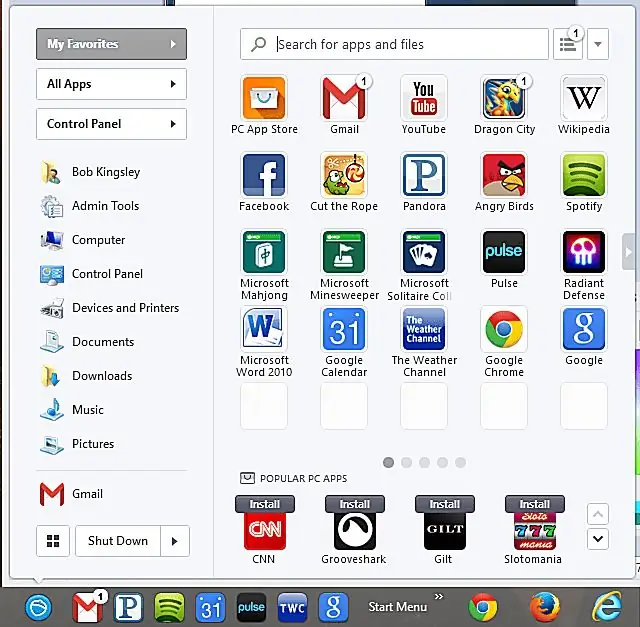
- Yooj yim rau customize.
- Simplified layout.
- Xa ntawv thiab kev tshaj tawm xov xwm.
- Default Start icon yog lub pob kws.
- Tsis xav tau app icons.
- Khoom txuas rau Pokki.
Pokki zoo li tsis muaj dab tsi zoo li cov ntawv qhia pib classic uas koj tau siv, tab sis qhov ntawd tsis yog qhov phem. Nws muaj lub Control Vaj Huam Sib Luag saib uas, zoo li Windows GodMode, tso tag nrho cov khoos phis tawj teeb tsa thiab cov cuab yeej teeb tsa hauv ib qho chaw kom nkag tau yooj yim. Koj kuj muaj qhov Kuv Nyiam Saib, uas muaj cov vuas ntau uas koj tuaj yeem teeb tsa txuas mus rau ib qho kev pab cuam hauv koj lub computer. Koj tuaj yeem rub tawm cov apps los ntawm Pokki lub khw.






